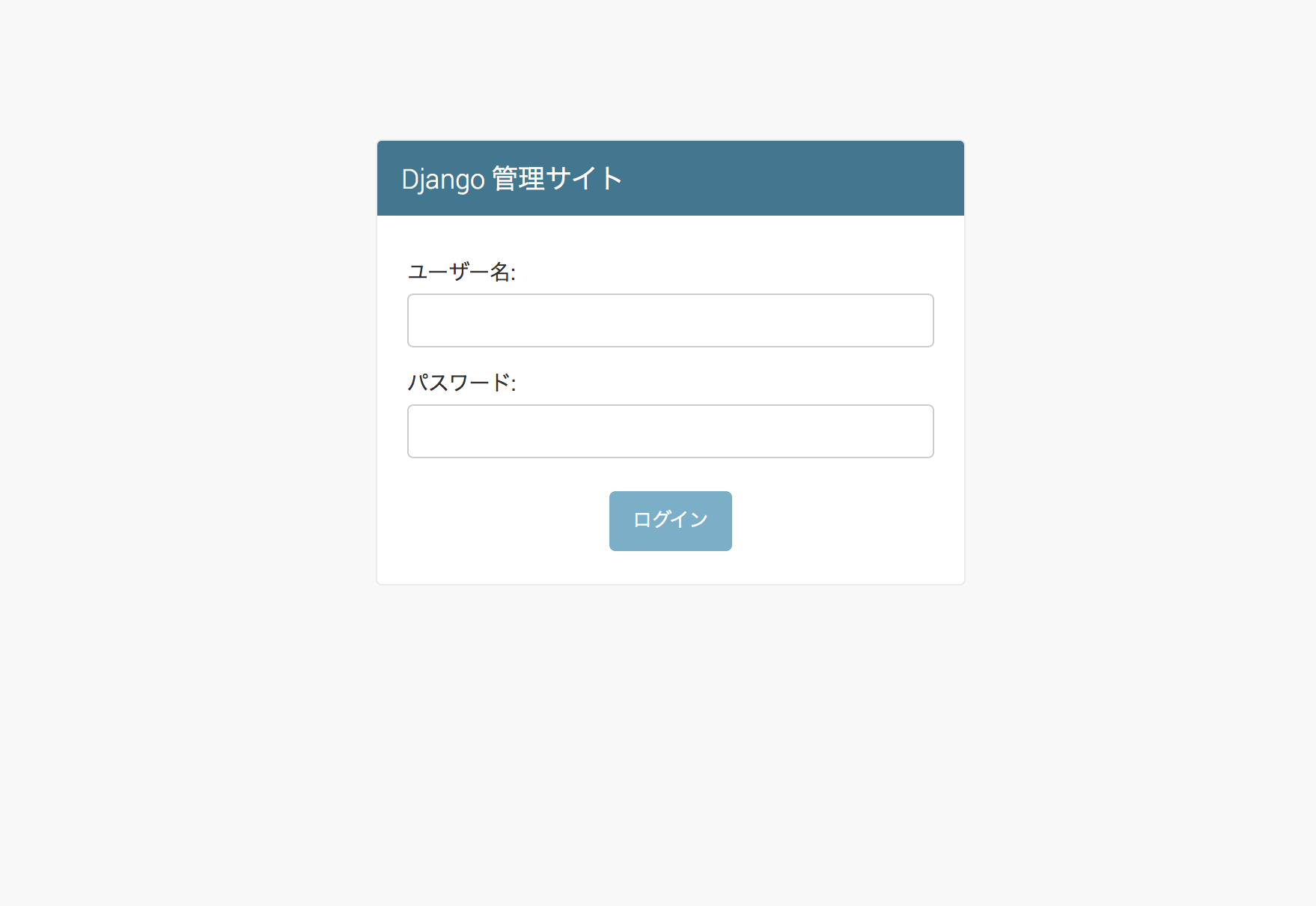はじめに
DjangoアプリをHeroku上で動かすときの備忘録として記録する。
その2ではDjangoアプリの管理ページを使えるようにし、モデルの作成、操作を行う。
前回 DjangoアプリをHerokuにデプロイする[その1]
前回やったこと
Djangoアプリのスタートページ(It Workのページ)をHerokuで表示するところまでやった。
今回やること
- 管理ページを使えるようにする。
- モデルを作成し、管理ページから操作する。
筆者の環境
macOS Sierra 10.12.5
Python 3.6.1
virtualenv 15.1.0
今回作るアプリの構成
myProject
├── Procfile
├── blog
│ ├── __init__.py
│ ├── __pycache__
│ ├── admin.py
│ ├── apps.py
│ ├── migrations
│ ├── models.py
│ ├── tests.py
│ └── views.py
├── db.sqlite3
├── manage.py
├── myDjango
│ ├── __init__.py
│ ├── __pycache__
│ ├── settings.py
│ ├── urls.py
│ └── wsgi.py
├── requirements.txt
└── runtime.txt
手順
今回はタイトル、内容、日付を追加するアプリBlogを実際に作成する。
ローカルでの作業
新しいアプリを作成
blogアプリを作成
$ python manage.py startapp blog
blogアプリを使えるようにする
myDjango/settings.pyのINSTALLEF_APPSにblogを追加
# Application definition
INSTALLED_APPS = [
'django.contrib.admin',
'django.contrib.auth',
'django.contrib.contenttypes',
'django.contrib.sessions',
'django.contrib.messages',
'django.contrib.staticfiles',
'blog',
]
新しいモデルを作成
blogアプリで使うモデルを作成
blog/models.pyに以下を追加
class Contents(models.Model):
objects = None
title = models.CharField(max_length=20)
word_text = models.CharField(max_length=140)
date_time = models.DateTimeField('投稿日')
マイグレーションファイルを作成
$ python manage.py makemigrations blog
Migrations for 'blog':
blog/migrations/0001_initial.py
- Create model Contents
マイグレーションする
$ python manage.py migrate
Operations to perform:
Apply all migrations: admin, auth, blog, contenttypes, sessions
Running migrations:
Applying blog.0001_initial... OK
管理ページでモデルを扱えるようにする
blog/admin.pyを以下に書き換える。
from django.contrib import admin
from .models import Contents
class ContentsAdmin(admin.ModelAdmin):
list_display = ('id', 'title', 'word_text', 'date_time')
admin.site.register(Contents, ContentsAdmin)
管理者を作成
$ python manage.py createsuperuser
Username (leave blank to use '何も入力しないとこの部分がユーザー名になる'): <ログイン時のユーザ名>
Email address: <メールアドレス>
Password: <パスワード>
Password (again): <パスワード再入力>
Superuser created successfully.
サーバを起動
$ python manage.py runserver
確認
http://127.0.0.1:8000/admin にアクセス
ユーザ名、パスワードを入力して下のような画面になったらローカルでは成功。
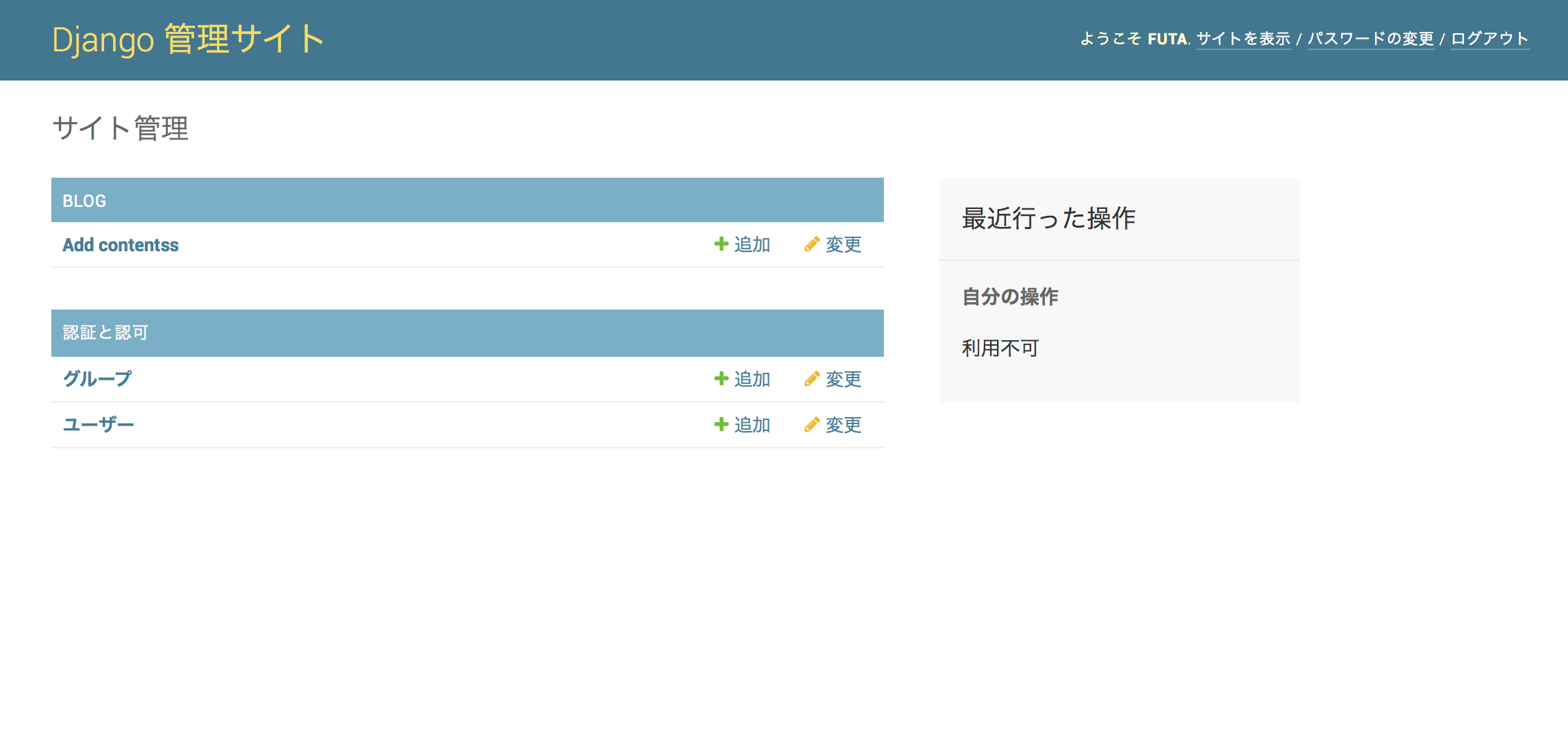
Heroku上で動かす
プッシュ
$ git add .
$ git commit -m "blogアプリを作成した"
$ git push heroku master
マイグレーションする
Heroku上ではマイグレーションファイルの作成は行わない(gitで管理する)。
しかし、Herokuで扱うデータベースをpostgresとしているため、Heroku上でのマイグレーション(モデルの内容をデータベースに適用)が必要となる。
$ heroku run python manage.py migrate
管理者の作成
ローカル上で作成した管理者はローカルのデータベース(SQLite3)に登録されているため、Heroku上で管理者を作成する必要がある。
$ heroku run python manage.py createsuperuser
確認
Heroku上のアプリを開く
$ heroku open
管理ページを表示する
開かれたページのURLに/adminを加えて開く
例) https://herokuアプリ名.herokuapp.com/admin
すると先ほど確認したようなログインページが現れるので、ログインする。
BlogアプリのContentsモデル管理ページを表示する
サイト管理 -> BLOG -> Contents -> 追加をクリックする。
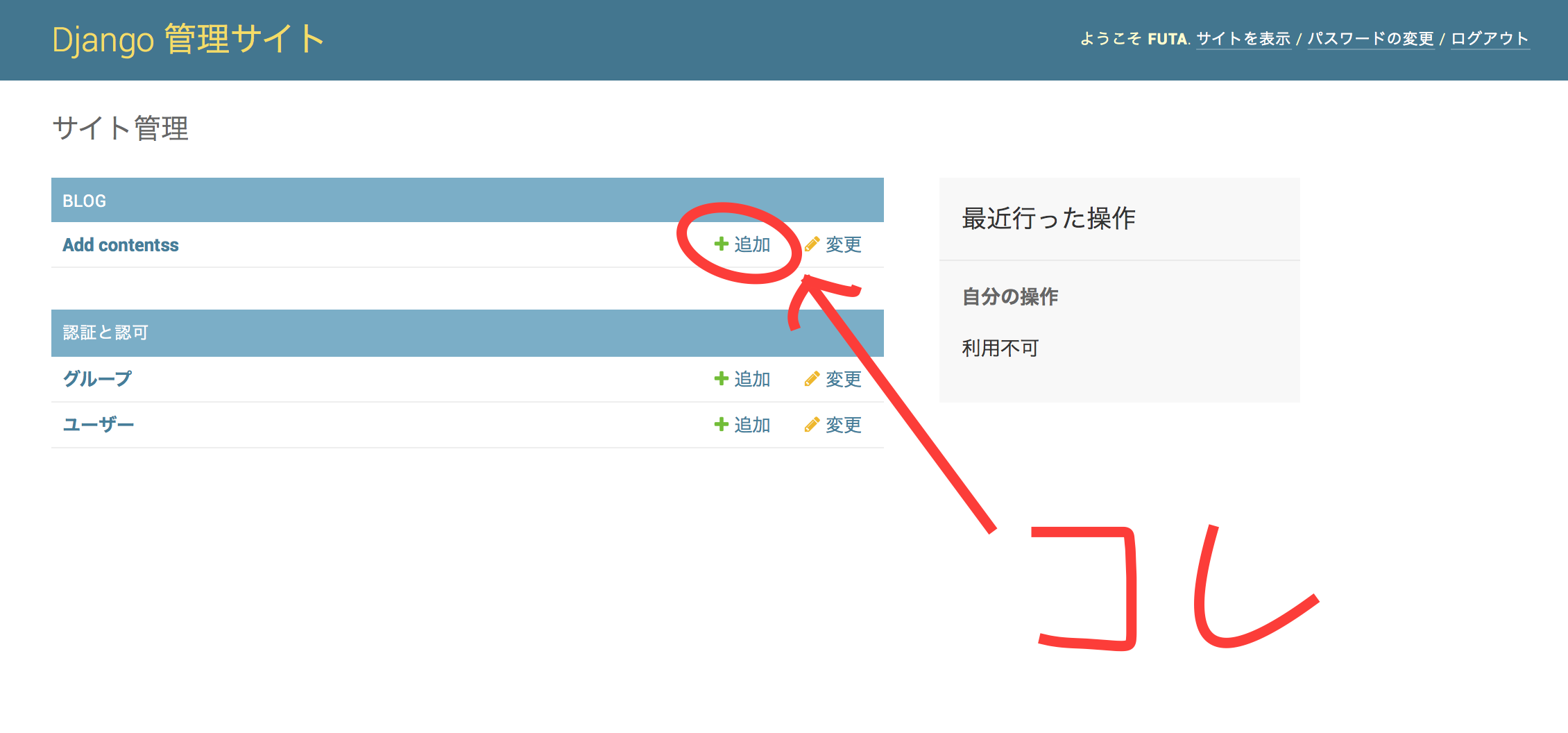
コンテンツを追加する
Contentsクラスで設定したとおりにフィールドが表示されるので適当に入力して"保存"をクリックする。
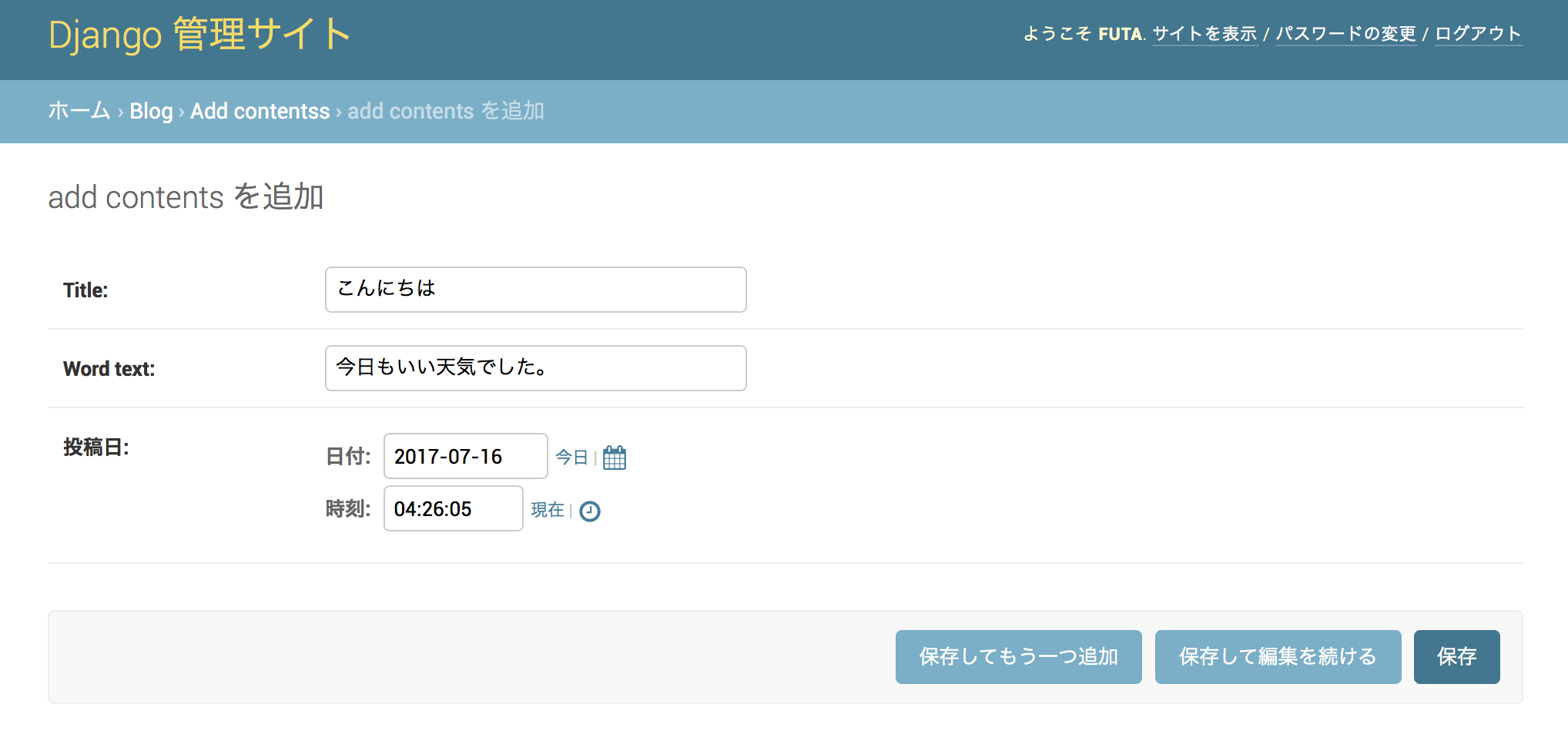
モデル管理画面で確認
先ほど追加したコンテンツが表示されていればOK
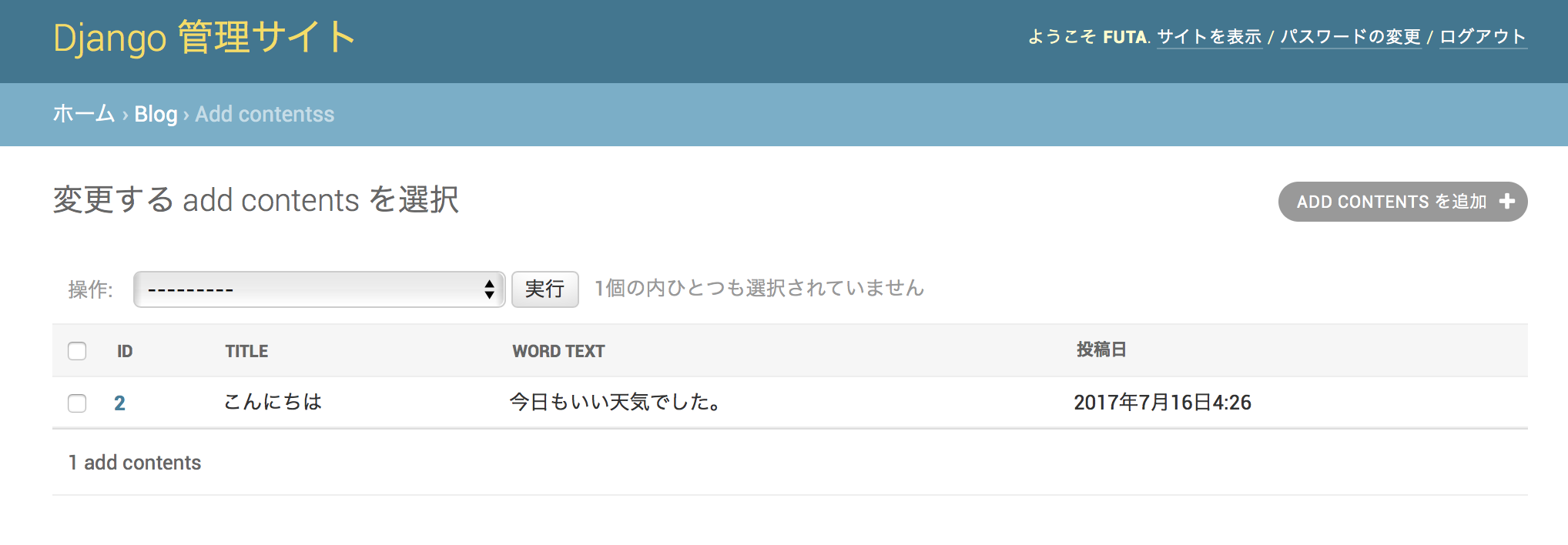
おまけ
Djangoで扱うDBとHerokuで扱うDBについて
Djangoはデフォルトの設定では SQLiteを使用しており、簡単に使用できる。しかし、Herokuでは基本的にSQLiteが扱えず、postgreSQLが標準となっているため、その1でHeroku上ではpostgreSQLを扱うように設定している。
Heroku上のデータベースをのぞいてみる。
Heroku上のデータベースにアクセスするには以下のコマンドを実行する。
$ heroku pg:psql
アクセスできると、アプリ名::DATABASE=>と表示されるので\zを入力する。
注)\z : postgresにおいてテーブル一覧を表示する
dry-brook-87010::DATABASE=> \z
Access privileges
Schema | Name | Type | Access privileges | Column privileges | Policies
--------+-----------------------------------+----------+-------------------+-------------------+----------
public | auth_group | table | | |
public | auth_group_id_seq | sequence | | |
public | auth_group_permissions | table | | |
public | auth_group_permissions_id_seq | sequence | | |
public | auth_permission | table | | |
public | auth_permission_id_seq | sequence | | |
public | auth_user | table | | |
public | auth_user_groups | table | | |
public | auth_user_groups_id_seq | sequence | | |
public | auth_user_id_seq | sequence | | |
public | auth_user_user_permissions | table | | |
public | auth_user_user_permissions_id_seq | sequence | | |
public | blog_contents | table | | |
public | blog_contents_id_seq | sequence | | |
public | django_admin_log | table | | |
public | django_admin_log_id_seq | sequence | | |
public | django_content_type | table | | |
public | django_content_type_id_seq | sequence | | |
public | django_migrations | table | | |
public | django_migrations_id_seq | sequence | | |
public | django_session | table | | |
(21 rows)
実際にSQL文を入力するとデータベースを操作できる。
dry-brook-87010::DATABASE=> select * from blog_contents;
id | title | word_text | date_time
----+------------+------------------------+------------------------
1 | こんにちは | 今日もいい天気でした。 | 2017-07-15 19:28:33+00
(1 row)
まとめ
今回は管理ページを使えるようにし、新しいアプリとそのモデルを作成し、Heroku上でデータベースを管理するところまでをやった。
次回はテンプレートを作成し、今回作ったブログを外部に公開できるところまでをする。(予定)